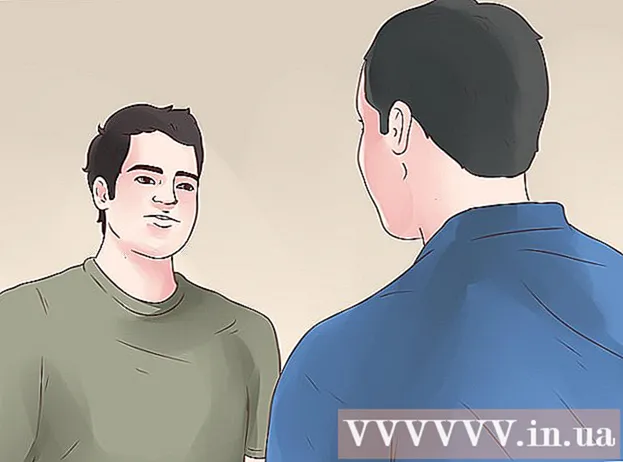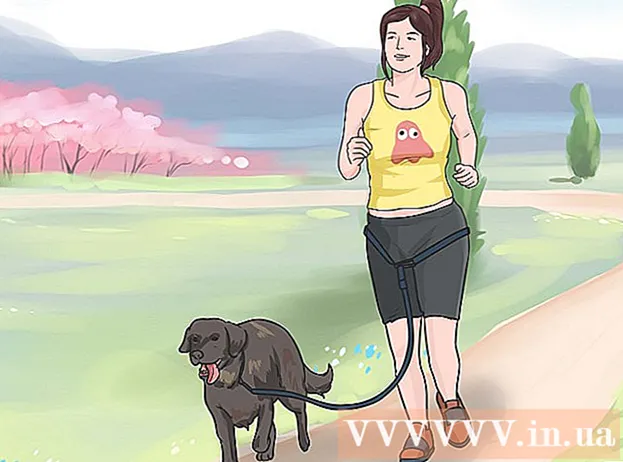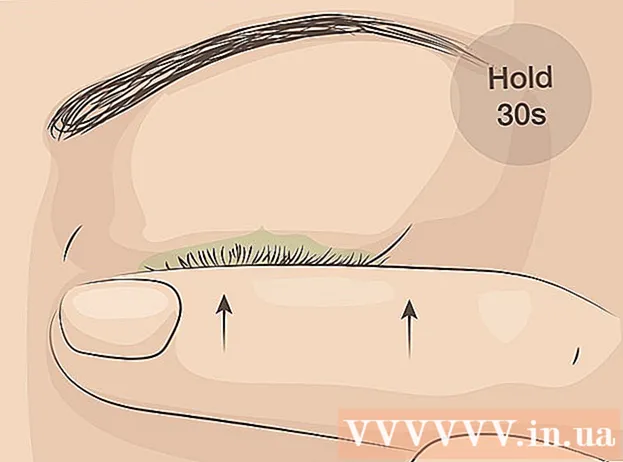May -Akda:
Carl Weaver
Petsa Ng Paglikha:
23 Pebrero 2021
I -Update Ang Petsa:
1 Hulyo 2024

Nilalaman
- Mga hakbang
- Bahagi 1 ng 2: Buksan ang pahina ng contact
- Bahagi 2 ng 2: I-edit ang Impormasyon sa Pakikipag-ugnay
Napakahalaga ng pagkakaroon ng napapanahong impormasyon, lalo na kung nagtatrabaho ka sa Internet.Maaari mong i-update ang impormasyon sa site sa iba't ibang paraan (nakasalalay sa site). Ang isa sa mga pinakatanyag na site na ginamit upang mag-imbak ng impormasyon sa pakikipag-ugnay ay ang Yahoo. Ang pag-update ng impormasyon sa Yahoo ay isang napaka-simpleng proseso.
Mga hakbang
Bahagi 1 ng 2: Buksan ang pahina ng contact
 1 Buksan ang iyong internet browser. Ipasok ang www.yahoo.com sa address bar.
1 Buksan ang iyong internet browser. Ipasok ang www.yahoo.com sa address bar.  2 Mag-sign in sa Yahoo Mail. Mula sa home page ng Yahoo, i-click ang Mail (sa kaliwang tuktok ng iyong screen). Pagkatapos ay ipasok ang iyong email address at password.
2 Mag-sign in sa Yahoo Mail. Mula sa home page ng Yahoo, i-click ang Mail (sa kaliwang tuktok ng iyong screen). Pagkatapos ay ipasok ang iyong email address at password.  3 Mag-click sa icon na gear (kanang itaas) at piliin ang Mga setting mula sa menu.
3 Mag-click sa icon na gear (kanang itaas) at piliin ang Mga setting mula sa menu. 4 Sa bubukas na window, i-click ang "Mga Account". Sa seksyong "Yahoo account" (sa kanan) makikita mo ang iyong email address at tatlong mga aktibong link:
4 Sa bubukas na window, i-click ang "Mga Account". Sa seksyong "Yahoo account" (sa kanan) makikita mo ang iyong email address at tatlong mga aktibong link: - Palitan ang iyong password.
- Tingnan ang iyong Profile sa Yahoo.
- I-edit ang impormasyon ng iyong account.
 5 Mag-click sa "I-edit ang impormasyon ng iyong account". Magbubukas ang isang bagong tab.
5 Mag-click sa "I-edit ang impormasyon ng iyong account". Magbubukas ang isang bagong tab.  6 Ipasok ang iyong password at i-click ang Mag-sign in. Ipapakita ang mga detalye ng iyong account. Sa kaliwa, hanapin at i-click ang I-update ang iyong impormasyon sa pakikipag-ugnay.
6 Ipasok ang iyong password at i-click ang Mag-sign in. Ipapakita ang mga detalye ng iyong account. Sa kaliwa, hanapin at i-click ang I-update ang iyong impormasyon sa pakikipag-ugnay.  7 Ang isang pahina kasama ang iyong impormasyon sa pakikipag-ugnay ay magbubukas.
7 Ang isang pahina kasama ang iyong impormasyon sa pakikipag-ugnay ay magbubukas.
Bahagi 2 ng 2: I-edit ang Impormasyon sa Pakikipag-ugnay
 1 Sa seksyong Pangalan, palitan ang una at apelyido.
1 Sa seksyong Pangalan, palitan ang una at apelyido. 2 Sa seksyon ng Yahoo Email, maaari kang magdagdag ng isang bagong email address. Upang magawa ito, i-click ang "Magdagdag ng email".
2 Sa seksyon ng Yahoo Email, maaari kang magdagdag ng isang bagong email address. Upang magawa ito, i-click ang "Magdagdag ng email". - Simula sa seksyong ito, maaari mong tukuyin ang impormasyon na magagamit sa iba pang mga gumagamit. Upang magawa ito, sa drop-down na menu sa kanan, piliin ang "Walang sinuman" o "Lahat".
 3 Sa seksyong “Y! Messenger ”maaari kang magdagdag ng isang bagong Yahoo Messenger. Upang magawa ito, i-click ang "Magdagdag ng IM".
3 Sa seksyong “Y! Messenger ”maaari kang magdagdag ng isang bagong Yahoo Messenger. Upang magawa ito, i-click ang "Magdagdag ng IM".  4 I-edit ang iyong mga numero ng telepono. Upang magawa ito, ipasok ang numero ng telepono sa naaangkop na patlang. Maaari itong magawa sa mga sumusunod na seksyon:
4 I-edit ang iyong mga numero ng telepono. Upang magawa ito, ipasok ang numero ng telepono sa naaangkop na patlang. Maaari itong magawa sa mga sumusunod na seksyon: - "Mobile phone" (Mobile)
- Telepono sa bahay
- Trabaho sa telepono
- Fax sa bahay
- Work fax
 5 Sa seksyon ng address ng Home, i-edit ang iyong address sa bahay sa pamamagitan ng pagbabago ng bansa, kalye, lungsod at zip code. Maaari mo lamang ipasok ang bahagi lamang ng address, halimbawa, ang bansa lamang, at iwanang blangko ang natitirang mga patlang.
5 Sa seksyon ng address ng Home, i-edit ang iyong address sa bahay sa pamamagitan ng pagbabago ng bansa, kalye, lungsod at zip code. Maaari mo lamang ipasok ang bahagi lamang ng address, halimbawa, ang bansa lamang, at iwanang blangko ang natitirang mga patlang.  6 Sa seksyon ng Address ng Trabaho / Paaralan, i-edit ang iyong address ng trabaho sa pamamagitan ng pagbabago ng bansa, kalye, lungsod at zip code. Kung hindi mo nais na ibunyag ang impormasyong ito, mangyaring iwanang blangko ang lahat ng mga patlang.
6 Sa seksyon ng Address ng Trabaho / Paaralan, i-edit ang iyong address ng trabaho sa pamamagitan ng pagbabago ng bansa, kalye, lungsod at zip code. Kung hindi mo nais na ibunyag ang impormasyong ito, mangyaring iwanang blangko ang lahat ng mga patlang.  7 Sa seksyong "Website", idagdag ang address ng site (corporate site, iyong pahina sa Facebook, atbp.)NS.). Kung nais mong magdagdag ng maraming mga site, i-click ang Magdagdag ng website.
7 Sa seksyong "Website", idagdag ang address ng site (corporate site, iyong pahina sa Facebook, atbp.)NS.). Kung nais mong magdagdag ng maraming mga site, i-click ang Magdagdag ng website.  8 Suriing muli kung tama ang inilagay na impormasyon.
8 Suriing muli kung tama ang inilagay na impormasyon.- 9 Kung tama ang inilagay na impormasyon, i-click ang "I-save" sa ilalim ng window. Ang iyong impormasyon sa pakikipag-ugnay ay nai-update!